
将文档保存在存储箱中
将文档保存在“邮箱”中有两种方法:从本机扫描原稿以及从打印机驱动程序发送计算机上的文件。打印设置会与从打印机驱动程序保存的文档一起保存,从而无需指定设置即可始终使用相同的分页装订处理打印文档。
 |
建议您将邮箱中不需要的文件或图像数据删除以便留出空间存储新文档。 有关如何在计算机上发送文件的信息,请参阅打印机驱动程序的手册。 |
从本机扫描以保存
1
放置原稿。 放置原稿
2
按 <扫描后存储>。<主页>屏幕
3
选择要保存到的存储箱。
有关屏幕上项目的信息以及如何使用这些项目的说明,请参阅编辑存储箱中的文件。
4
按<扫描>。
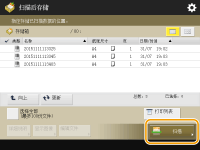 (根据型号和可选配件,屏幕上显示的项目可能不同。) |
5
根据需要指定扫描设置。
有关扫描设置,请参阅用于扫描以保存的设置屏幕和操作。
6
按 (启动)。
(启动)。
 (启动)。
(启动)。扫描原稿并保存为文件。
要取消扫描,按<取消>或 (停止)
(停止)  <是>。
<是>。
 (停止)
(停止)  <是>。
<是>。 显示<按[启动]键扫描下一份原稿。>时
显示<按[启动]键扫描下一份原稿。>时
放置下一份要扫描的原稿,然后按 (启动)。全部原稿扫描完成后,按<开始存储>保存文件。
(启动)。全部原稿扫描完成后,按<开始存储>保存文件。
 (启动)。全部原稿扫描完成后,按<开始存储>保存文件。
(启动)。全部原稿扫描完成后,按<开始存储>保存文件。